Win732位电脑系统重装教程(详细步骤分享,让您轻松重装系统)
![]() 游客
2024-11-01 17:10
310
游客
2024-11-01 17:10
310
在使用电脑的过程中,有时我们可能会遇到系统崩溃、病毒感染等问题,这时候重装电脑系统就成为一种解决办法。本文将为您详细介绍Win732位电脑系统的重装教程,帮助您快速恢复电脑正常运行。
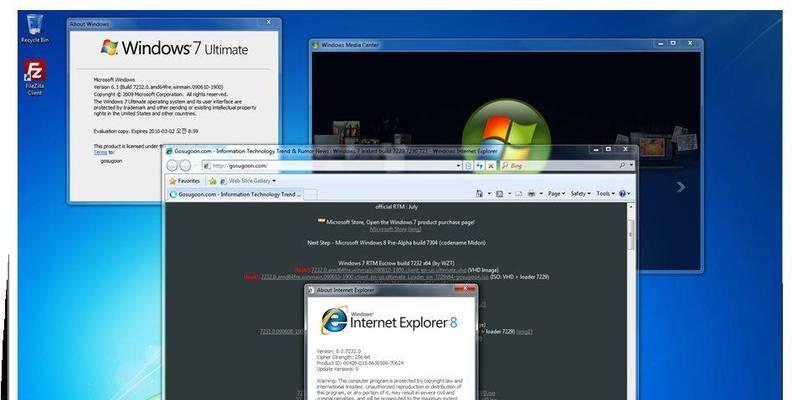
文章目录:
1.备份重要文件和数据
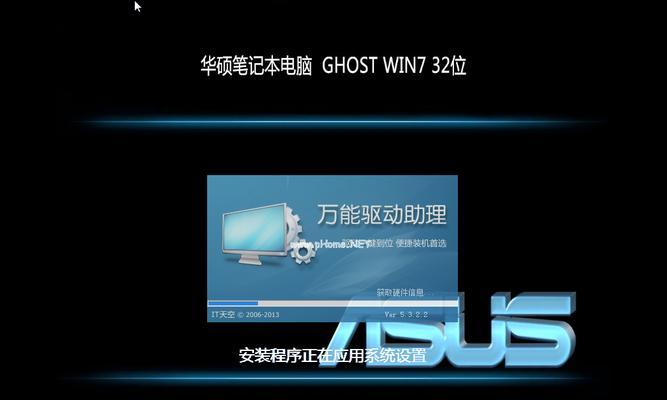
-通过外接硬盘或云存储等方式,将重要的文件和数据备份到安全的地方,以免在系统重装过程中丢失。
2.获取安装光盘或镜像文件
-可以通过原始安装光盘、官方下载或其他合法渠道获取Win732位的安装光盘或镜像文件。

3.插入安装光盘或准备启动U盘
-将安装光盘插入光驱,或准备一个容量足够的U盘并制作成启动盘。
4.设置电脑的启动顺序
-进入电脑BIOS设置界面,将启动顺序调整为首先从光驱或U盘启动,确保能够进入系统安装界面。
5.进入系统安装界面
-重启电脑后按照屏幕上的提示,进入系统安装界面。
6.选择安装语言和时间
-在系统安装界面上选择合适的语言和时区,点击“下一步”继续。
7.点击“安装”开始安装过程
-在安装界面中点击“安装”按钮,开始进行系统安装。
8.接受许可协议
-阅读并接受微软的许可协议,然后点击“下一步”。
9.选择安装类型
-选择“自定义(高级)”安装类型,以便进行系统分区和格式化。
10.分区和格式化
-选择要安装系统的硬盘分区,可以进行格式化以清空数据。
11.等待系统安装
-系统将会进行自动的文件拷贝、安装和设置过程,请耐心等待。
12.填写用户名和计算机名
-在安装过程中需要填写一个用户名和计算机名,方便之后使用。
13.选择时区和时间
-根据自己所在的地区选择合适的时区和时间设置。
14.完成安装
-安装完成后,系统将会自动重启,稍等片刻即可进入全新的Win732位系统。
15.恢复备份的文件和数据
-在系统重装完成后,通过外接硬盘或云存储将之前备份的文件和数据恢复到电脑中。
通过本文的详细教程,您可以轻松地进行Win732位电脑系统的重装。在操作过程中,请确保备份重要文件和数据,严格按照步骤进行,避免操作失误导致数据丢失。希望本文能够帮助到您,让您的电脑重新焕发活力!
转载请注明来自科技前沿网,本文标题:《Win732位电脑系统重装教程(详细步骤分享,让您轻松重装系统)》
标签:位
- 最近发表
-
- 电脑主机开机显示器黑屏的原因与解决方法(探究电脑主机开机后显示器无反应的可能原因及解决方案)
- 电脑硬盘丢失启动错误的原因及解决方法(了解硬盘丢失启动错误的及如何恢复数据)
- 如何更改共享电脑密码错误(解决共享电脑密码错误的方法及注意事项)
- 电脑常见错误及解决方法(深入探究电脑错误,帮助您轻松解决问题)
- 微信电脑版位置错误的解决办法(解决微信电脑版位置显示错误的实用方法)
- 电脑开机QQprotect错误及其解决方法(遇到QQprotect错误该如何应对)
- 系统之家系统教程(系统之家系统教程分享,助你轻松应对电脑问题)
- 联想Windows10分区教程(简单易懂的分区指南)
- 华硕笔记本系统改装教程(华硕笔记本系统改装教程,让你的电脑更强大、更个性化!)
- 电脑错误日志分享及解决方法(了解电脑错误日志的重要性和如何分享)
- 标签列表

